回転体
1つまたは複数のフェイス、スケッチ、ライン、または2Dエッジを軸中心に回転させることができます。
-
形状 リボンで、回転ツールを選択します。

注: ツールはドロップダウンメニュー内で非表示となる場合があります。ドロップダウンメニューにアクセスするには、次のいずれかの操作を実行できます。- 現在表示されているツール(押し出しまたは抽出)をクリックしたまま保持します。
- 現在表示されているツール(押し出しまたは抽出)の右下にある
 を選択します。
を選択します。
ガイドパネルが表示されます。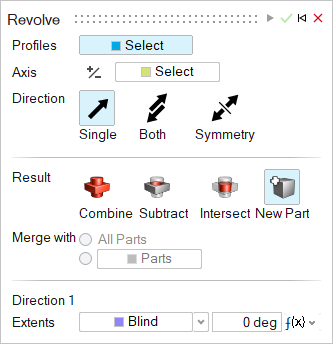
-
プロファイルを指定します。
1つまたは複数のフェイス、スケッチ、ライン、またはエッジを選択します。選択解除するには、Ctrlキーを押しながらクリックします。
-
回転軸を指定します。
- ガイドパネルで、軸を選択ボタンを選択します。
- 回転させる軸を選択します。軸は線でも直線でも構いません。
-
方向を選択します。
- 一方向(デフォルト):1方向に回転します。
- 両方向:両方向に回転します。
- 対称:両方向に対称に回転します。
-
結果タイプを選択します。
- 和:回転した形状を既存パートと結合します。
- 差:既存のパートから回転形状を切り取ります。
- 共有部分:回転した形状と既存のパートが共有する部分のみを保持します。
- 新規パート:回転した形状から新規パートを作成します。
-
結合対象を選択します。
- すべてのパート(デフォルト):回転した形状を、回転した形状に接するすべてのパートとマージします。
- パート:ラジオボタンを選択すると、選択したパートと回転形状が結合されます。次に、回転した形状を結合するパートを選択します。
-
方向1または方向2に沿って回転形状を調整します。
動作 操作 メモ 回転角度を調整する 次のいずれかの操作を実行します。 - コンパス上の色の付いた矢印をドラッグします。
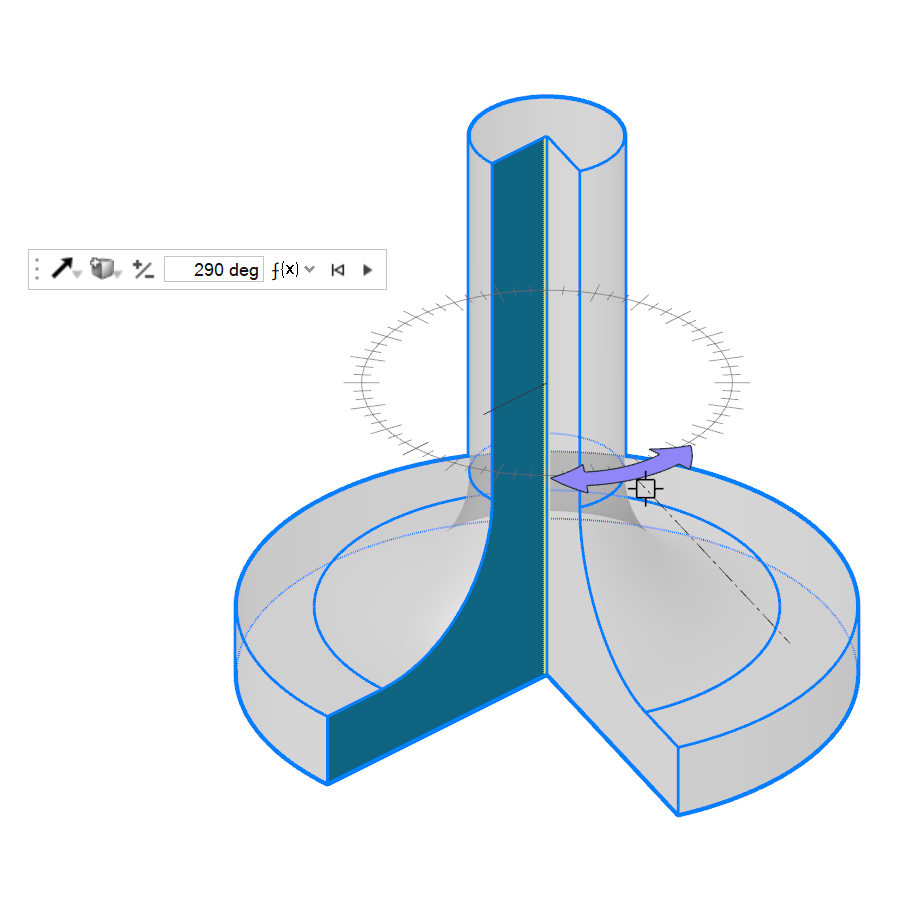
図 1. パートの回転 - マイクロダイアログで、角度を入力します。
- ガイドパネルの範囲で、ブラインドを選択し、角度を入力します。
選択したポイントまで回転させる 次のいずれかの操作を実行します。 - ガイドパネルの範囲で、ポイントまでを選択してから頂点を選択します。
- 矢印を目標のポイントまでドラッグし、回転が所定の位置にスナップするようにします。
方向を変更する マイクロダイアログまたはガイドパネルで、次のいずれかを選択します。 - 一方向(デフォルト):1方向に回転します。
- 両方向:両方向に回転します。
- 対称:両方向に対称に回転します。
回転形状の向きを反転させるには、マイクロダイアログで向きを反転  をクリックします。
をクリックします。結果タイプを変更する マイクロダイアログまたはガイドパネルで、結果タイプを選択します。 - 和:回転した形状を既存パートと結合します。
- 差:既存のパートから回転形状を切り取ります。
- 共有部分:回転した形状と既存のパートが共有する部分のみを保持します。
- 新規パート:回転した形状から新規パートを作成します。
- コンパス上の色の付いた矢印をドラッグします。
- 適用をクリックします。
- チェックマークを右クリックして、マウスで移動して終了するか、または右ダブルクリックします。